Свързваме интернет на лаптоп всички възможни методи

- 1874
- 329
- Dr. Ismael Leuschke
Въведение
Вече имате лаптоп или просто ще го купите? Тогава е препоръчително да помислите за свързване с интернет, в противен случай няма да е възможно да използвате напълно техниката. Изтегляне на програми, актуализации, антивирусни бази, както и филми и музика без него. Има много начини за свързване с глобалната мрежа. Възможен кабелен и безжичен достъп. Някои от тях не изискват разходи, докато други принуждават да купуват спомагателно оборудване. Помислете как да свържете лаптоп към интернет във всички съществуващи методи.

Модерен лаптоп и глобална мрежа са едно цяло
Връзка връзка
Кабелен достъп се счита за най -надеждния и стабилен, докато най -финият. Достатъчно е да залепите кабела в конектора на лаптопа и да направите прости настройки. Използват се няколко технологии: оптичен кабел и ADSL, функциониращи чрез телефона.
Кабел
Има и няколко вида интернет връзка. Всеки от тях се характеризира леко с настройки.
Динамични и статични IP адреси
Със статичен IP трябва да въведете IP адреса, както и маската на подмрежата, шлюза и DNS в настройките на мрежовата карта ръчно. С Dynamic IP всички данни са присвоени от оператора и не е необходимо да правите допълнителни настройки.
В долната част на екрана, когато свързвате кабела, трябва да се запали жълт знак. Кликнете върху десния бутон на мишката и отидете в Центъра за управление на мрежата - Промяна на параметрите на адаптера. Ще видите икона с надписа Ethernet или локална мрежа. Двойна икона - Интернет Версия 4 - Свойства.
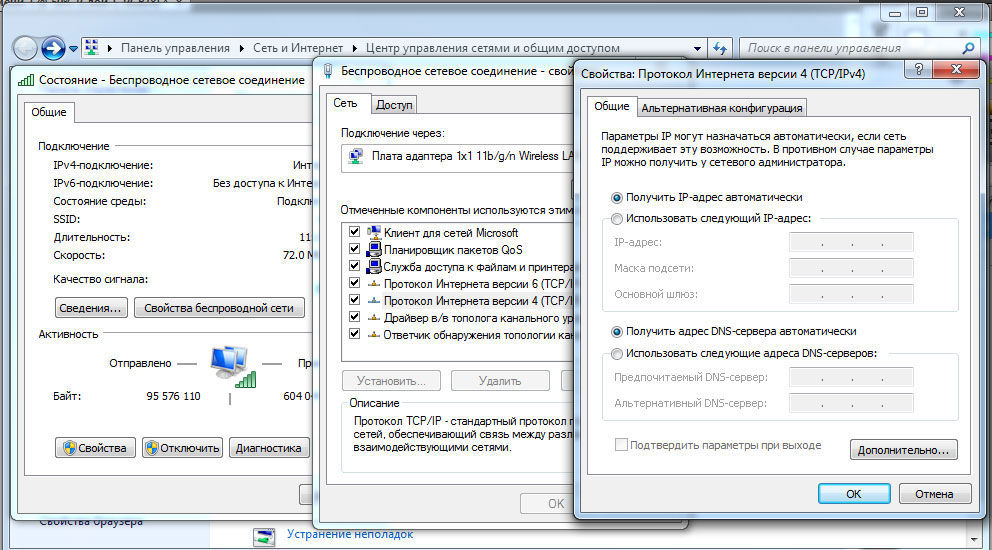
Ако операторът предостави динамичен адрес, посочете автоматичното получаване на IP и DNS. Когато е статично - въведете всички данни, посочени в договора. Щракнете върху OK. Сега интернет ще работи, а жълтият възклицателен знак ще изчезне.
Pppoe
В този тип трябва да знаете само входът и паролата. В Центъра за управление на мрежата щракнете върху Създаването и конфигурацията на нова връзка - връзка с Интернет - висока скорост (с PPPOE). Отпечатайте името и паролата на потребителя от договора за услуга и измислете името. Ако въведете правилно всички данни, след няколко секунди връзката ще бъде установена.
Впоследствие щракнете върху долната част на екрана, за да свържете и щракнете върху „Връзка с висока скорост“. Когато използвате Windows 10, ще бъдете пренасочени към менюто на набор от числа, където можете да свържете, променяте или изтривате връзката.
VPN от L2TP/PPTP
Някои доставчици, например, Beeline, свързват своите абонати, използвайки VPN технология, използвайки стандарта L2TP или PPTP. В менюто за създаване на нова връзка изберете връзката с работното място - използвайте връзката ми с интернет - адреса в интернет, въведете данни от договора. Излезте с името например името на доставчика и щракнете върху „Създаване“.
Сега отидете в менюто за промени в параметрите на адаптера. До десния бутон щракнете върху Името на вашата връзка (адаптерът ще се нарича WAN Miniport) - Свойства - В "Тип VPN" Изберете параметрите, препоръчани от доставчика. Ще се свържем от мрежовото меню, като кликнем върху името. Ако имате Windows 10, ще ви пренасочите към менюто за връзка.
ADSL модем
ADSL Access не е толкова популярен. Сигналът идва от телефонната линия, докато самият телефон продължава да работи, както обикновено. Свържете телефона и модема към сплитера, който разпределя сигнала от линията, модема с втория конектор - към лаптопа, и след това настройте връзката на компютъра. Процедурата не се различава от кабелния интернет.

Доставчикът на услуги ще посочи каква връзка осигурява кабелен интернет. Най -често това е статичен IP или PPPOE. Използвайте предишната точка, за да конфигурирате модема.
Безжична връзка
За да получите безжичен достъп, трябва да закупите Wi-Fi Rooter. Свържете го в гнездо, залепете интернет кабела в определен конектор (той винаги се различава по цвят). След това влезте в интерфейса на настройките чрез безжична Wi-Fi мрежа или чрез кабел. Информационната информация е посочена на самия рутер или в инструкциите за него. Въведете IP адреса, входът и паролата.
При първата връзка ще ви бъде предложена бърза настройка. Изберете своя град и името на доставчика и въведете тези връзки. Ако вашият доставчик не е в списъка, проверете типа на връзката от него, изберете го в мрежовите настройки, въведете данните, запазете и свържете.
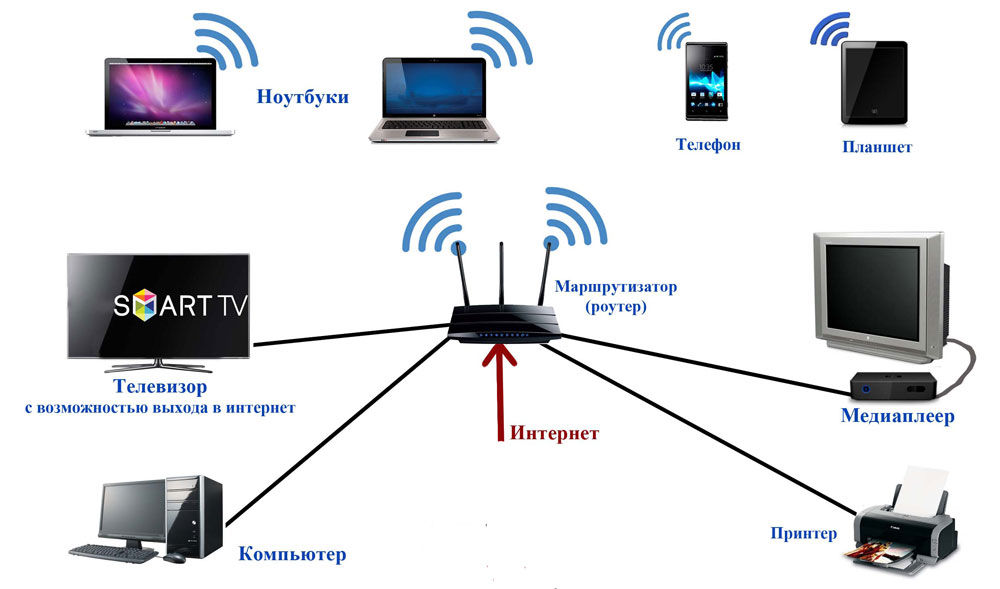
На лаптоп проверете наличието на драйвери на безжичен Wi-Fi модул. Това може да стане чрез мениджъра на устройството. Ако модулът работи правилно, името му ще се показва напълно. Ако драйверите отсъстват или инсталират неправилно, близо до името "безжичен адаптер" ще бъде жълт възклицателен знак. Ще трябва да изтеглите драйвера на безжичния Wi-Fi модул от производителя на лаптопа.
Трябва да бъде включен Wi-Fi-Adapter, той може да бъде активиран от комбинацията FN + F1-F12 Keys. Можете да научите повече от инструкциите за лаптопа. В десния ъгъл на долната част на екрана ще видите иконата на интернет под формата на антена с жълта звездичка. Кликнете върху него, изберете вашата безжична мрежа от налични връзки, въведете паролата и щракнете върху „Свързване“.
Мобилна връзка
Когато нямате възможност да свържете стационарен интернет, можете да използвате офертата на мобилни оператори. Качеството на тези услуги е на високо ниво. В много градове скоростта на достъп е равна на домашния интернет. Можете да се свържете чрез 3G модел, мобилна 3G стая, а също така да използвате телефона като точка за достъп.
3G модел
Изглежда като флаш устройство, в което се поставя SIM картата. При първата връзка системата стартира програма за конфигуриране на връзката. Ако сте закупили модем в официалния комуникационен салон на операторите, той ще има маркови тип и настройки за работа в мрежа от тази конкретна компания. С най -рядкото изключение няма да се налага ръчно да предпишете настройките. Ще трябва да изберете тарифа, да използвате менюто, да активирате SIM картата и да балансирате върху нея и да се свържете. Впоследствие ще е достатъчно, за да вмъкнете модема в лаптопа и да натиснете бутона "Connect" в менюто на програмата.

3G Roter
По отношение на функционалността, това е обикновен рутер, само вместо кабел, в него се поставя SIM карта. Като се има предвид, че повечето модели имат вградена батерия, можете да разпространявате мобилен интернет чрез Wi-Fi, без да сте обвързани с мрежов шнур. Като поставите SIM карта, извършете процедурата за настройки като редовен рутер чрез уеб интерфейс.

Телефон като точка за достъп
Друг прост вариант е да използвате телефона на Android или iOS като модем. Достатъчно е да активирате елемента в менюто. Повече информация за този метод може да бъде прочетена в нашата статия „Как да свържете таблет към интернет“. Трябва обаче да се отбележи, че батерията на телефона се изчерпва много бързо. Ето защо е препоръчително да го свържете към източника на захранване или да го свържете чрез USB.

Заключение
Сега сте запознати с всички начини за свързване на интернет на вашия лаптоп. За да го установите в кабел, чрез Wi-Fi или модем е напълно лесен. Всички доставчици на услуги се опитват да направят живота възможно най -много на своите потребители. Дори ако нещо не се получи, можете да се обадите на техническа поддръжка.
И с каква технология се свързвате с интернет, вие? Споделете опита си в коментарите.
- « TP-Link TL-WR720N-чудесен избор за създаване на безжична мрежа
- Файл за зареждане.Ini Защо е необходимо, къде да го намерите и как да го редактирате »

